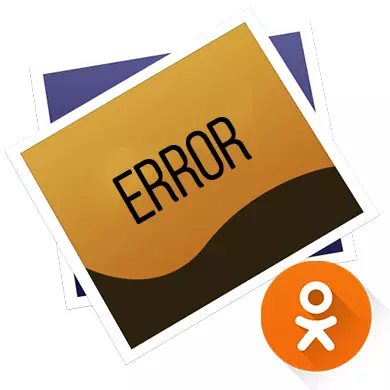
Afsuski, sinfdoshlarda ba'zi foydalanuvchilar turli xil media miqdori bilan ishlashda, masalan, fotosuratlar bilan ishlashda xatolarni kuzatishlari mumkin. Qoida tariqasida, ko'pchilik shikoyatlar saytni ochmaydi, ularni juda uzoq vaqt yoki sifatsiz soddalashtiradi.
Nega fotosuratlarni sinfdoshlarda yuklamang
Muammolarning aksariyati, chunki sayt fotosuratlar va boshqa tarkiblar bilan noto'g'ri ishlaydi, odatda foydalanuvchi tomonida paydo bo'ladi va mustaqil ravishda tuzatilishi mumkin. Agar bu sayt ishida muvaffaqiyatsiz bo'lsa, siz oldindan mendan voz kechasiz (rejalashtirilgan texnik ishlarda) yoki do'stlaringiz ham bir necha soat ichida fotosuratlarni tomosha qilishda qiyinchiliklarga duch kelasiz.Ushbu harakatlardan birini amalga oshirish orqali sinfdoshlarning to'liq ishini qaytarishga harakat qilishingiz mumkin:
- Ochiq sahifani OK-da manzillar panelining ma'lum bir joyida joylashgan maxsus belgidan foydalanib yoki F5 tugmachasidan foydalanib. Ko'pincha bu maslahat yordam beradi;
- Sinfdoshlarni zaxira brauzerda boshqaring va siz uchun qiziqish fotosuratlariga qarang. Shu bilan birga, siz ishlatgan brauzerni yopishni unutmang.
1-muammo: sekin Internet
Tarmoq tezligi - bu sinfdoshlar saytidagi fotosuratlarni normal yuklab olishga xalaqit beradigan eng keng tarqalgan sababdir. Afsuski, buni qanday hal qilish qiyin, shuning uchun ko'p hollarda tezlik normallanganligini kutish kerak.
Batafsil: Qanday qilib opera, yandex.Browser, Google Chrome, Mozilla Firefox-ni qanday o'chirish kerak.
3-muammo: tizimdagi qoldiq fayllar
Qoldiq fayllar shaxsiy kompyuterdagi barcha dasturlarning to'g'riligiga, shu jumladan Internet-brauzerlar, jumladan, sahifalardagi tarkibni to'g'ri aks ettirishga ta'sir qilishi mumkin. Agar tizim uzoq vaqt davomida tozalanmasa, muvaffaqiyatsizliklar ko'pincha sodir bo'lishi mumkin.
CCCEANER - bu kompyuterni tozalash va registrda turli xil xatolarni tuzatish uchun mos bo'lgan ajoyib dasturiy echim. U yuqori sifatli mahalliylashtirish bilan juda sodda va tushunarli interfeysga ega. Bosqichma-bosqich ko'rsatma shunga o'xshaydi:
- Oynaning chap qismida "Tozalash" elementini tanlang. Odatiy bo'lib, dasturni ishga tushirganda darhol ochiladi.
- Dastlab, siz "Windows" yorlig'ida joylashgan barcha tarkibiy qismlarni aniqlab olishingiz kerak, bu eng yuqori qismida joylashgan. Kerakli elementlar ustidan belgilar allaqachon namoyish qilinadi, ammo siz ularni bir nechta nuqta-harakatlarni yanada qarama-qarshi qilishingiz mumkin.
- Oynaning pastki o'ng qismida joylashgan "tahlil" tugmachasini bosing.
- Qidiruvning davomiyligi kompyuterning xususiyatlariga va axlatning o'zi soniga bog'liq. Tekshiruv tugagandan so'ng, keyinchalik "Tozalash" tugmachasini bosing.
- Tozalash, qidirish bilan o'xshashlik bilan turli vaqtlar ham bor. Bundan tashqari, siz "Ilovalar" yorlig'iga o'tishingiz mumkin ("Windows" yonida joylashgan va unda xuddi shunday ko'rsatmalarni bajarishingiz mumkin.
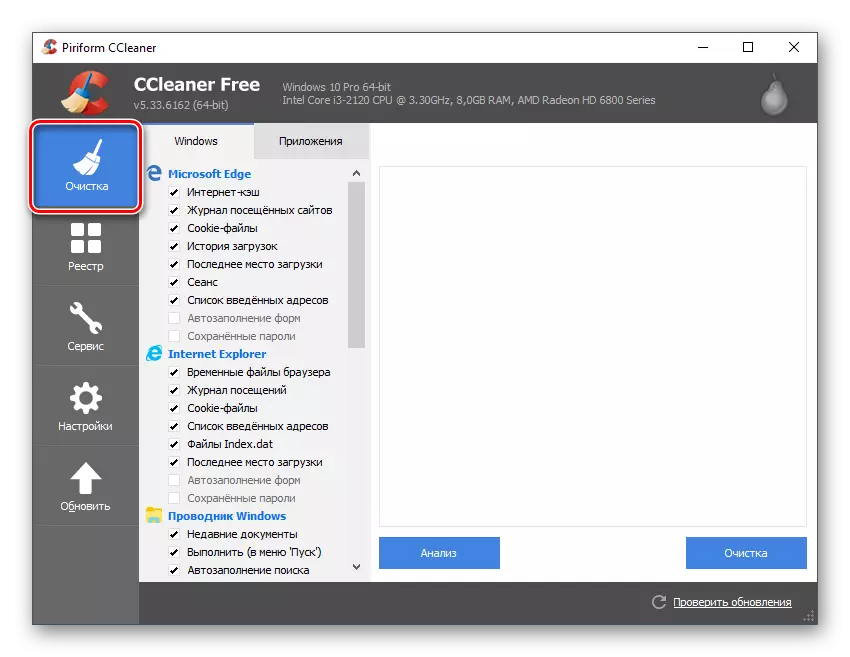
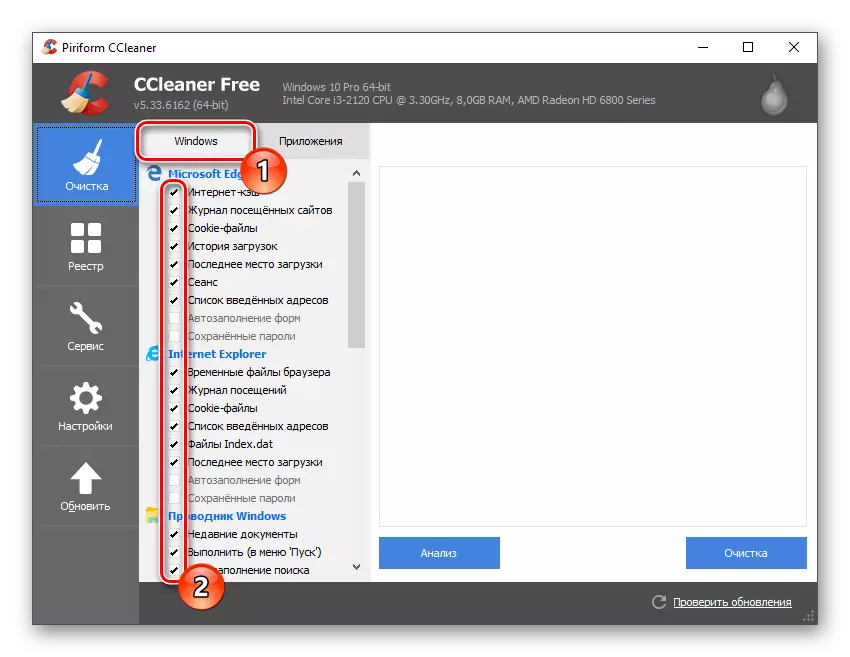
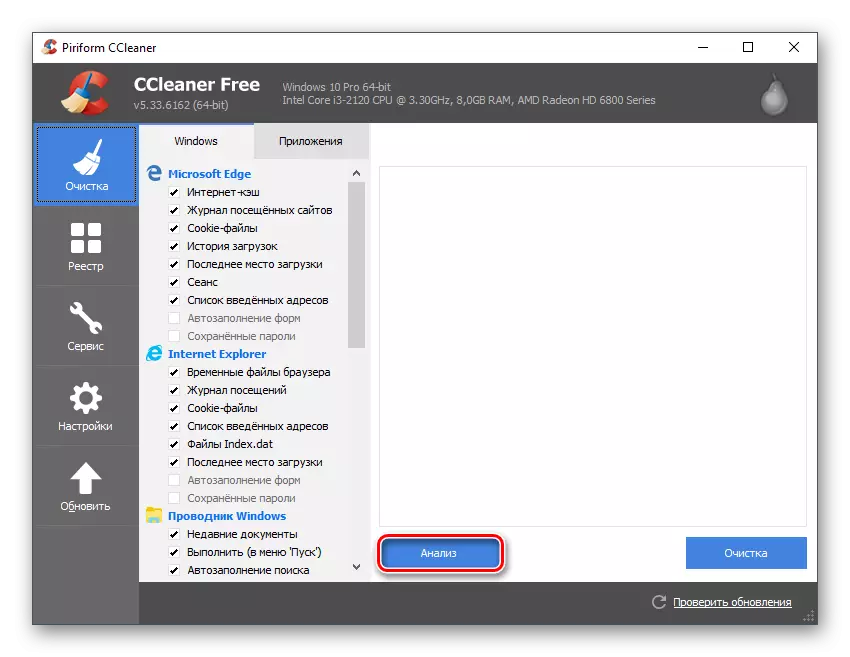
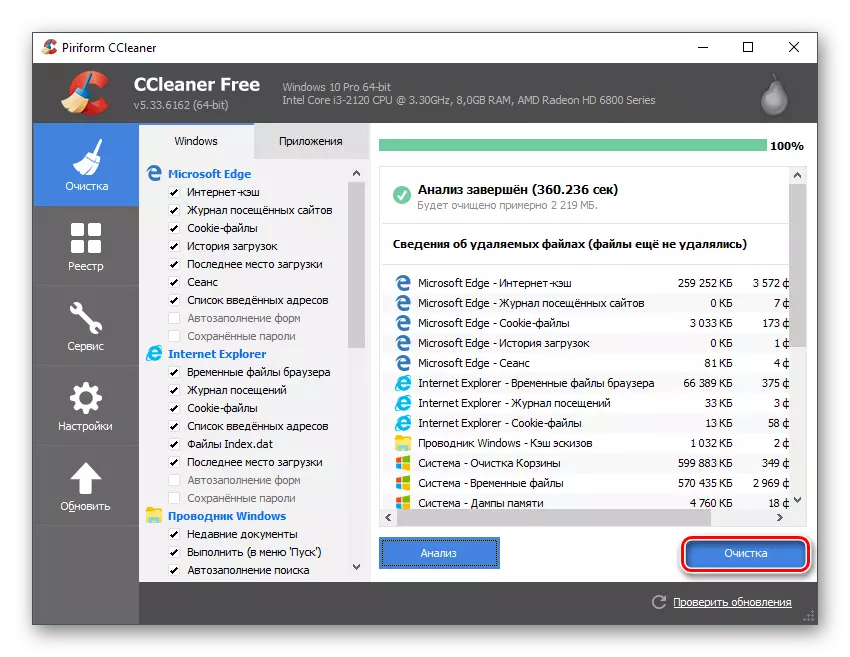
Ba'zi hollarda, sinfdoshlar ishi bilan bog'liq muammolar ro'yxatga olish kitobidagi xatolar uchun CCLeaner-dan foydalanib, qayta bartaraf etilishi bilan bog'liq.
- Dastur ochilayotgandan so'ng, "Ro'yxatdan o'tish" ga o'ting.
- Oynaning pastki qismida "Muammolarni qidirish" ni bosing.
- Yana bir necha daqiqadan bir necha daqiqagacha davom etishi mumkin.
- Ro'yxatdan o'tish natijasida reestrda bir nechta xatolar mavjud bo'ladi. Biroq, ular tuzatishdan oldin, katakchalar ularga qarama-qarshi bo'lishini tekshirish tavsiya etiladi. Agar yo'q bo'lsa, uni qo'lda qo'ying, aks holda xato tuzatilmaydi.
- Endi "FIX" tugmasidan foydalaning.
- Tizim ishlamayotgan taqdirda, reestrdagi xatolarni tuzatish paytida kompyuter hali ham normal ishlayotgan paytda orqaga qaytarish mumkin edi, dastur "tiklanish nuqtasi" ni yaratishni taklif qiladi. Qabul qilish tavsiya etiladi.
- Ro'yxatga olish kitobining xatolarini tuzatish va tizimni vaqtinchalik fayllardan tozalash, sinfdoshlarga kiring va yana fotosuratlarni ochishga harakat qiling.
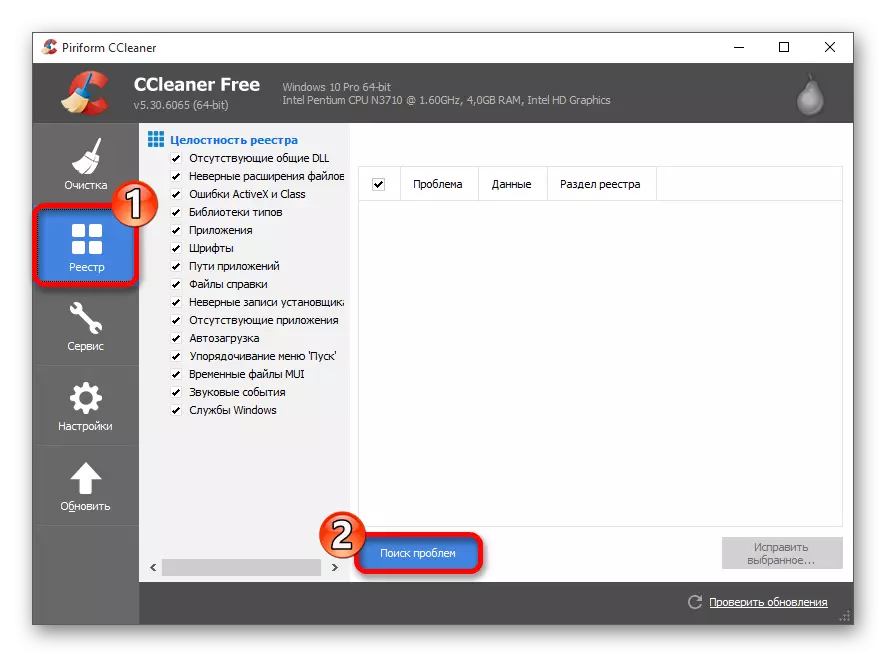
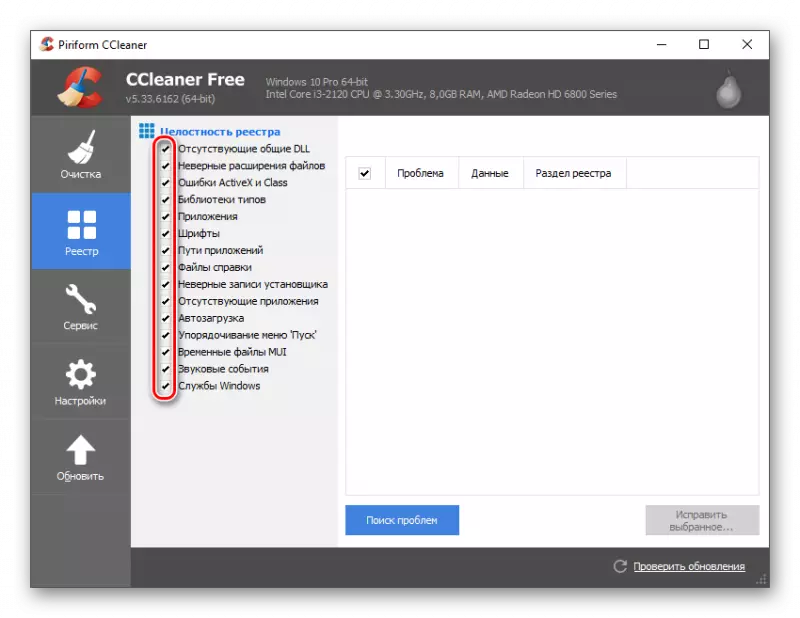
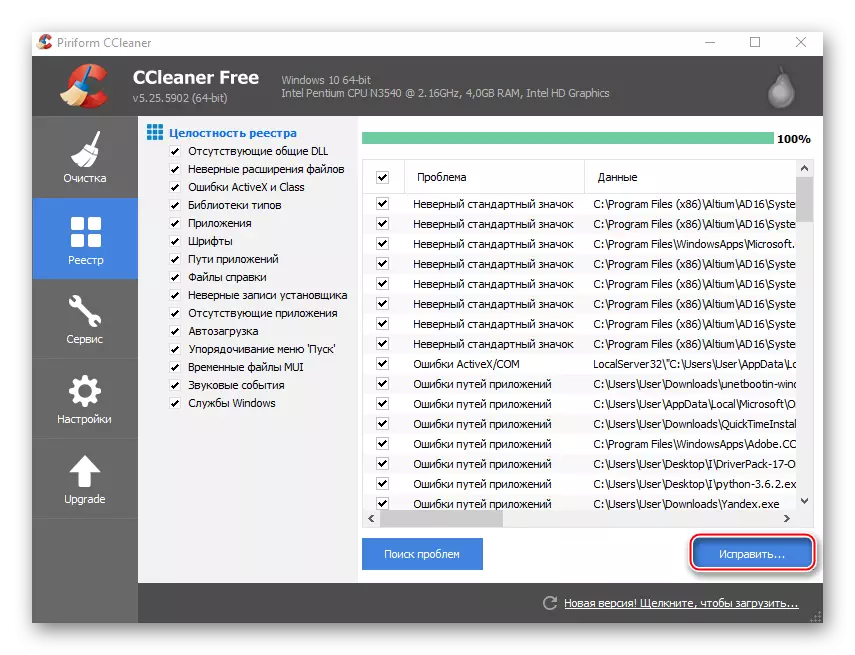
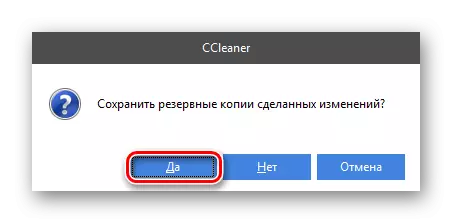
4-muammo: zararli dasturlar
Agar siz turli xil reklamalarni saytlarga yoki kompyuteringiz uchun kuzatib boradigan virusni tanlagan bo'lsangiz, ya'ni ba'zi saytlarni buzish xavfi. Birinchi tazyiqda siz ko'p sonli reklama bannerlarini, shubhali tarkibga ega bo'lgan derazalarning ko'p qismini vizual axlat bilan tiqilib qolgan, balki o'z ishini buzadigan. Spyware dasturi siz haqingizda qo'shimcha ravishda Internet-trafikni oladi, bu esa Internet-trafikni oladi.
Windows Himoyachisi - Windows ishlaydigan har bir kompyuterga o'rnatilgan antivirus dasturi, shuning uchun zararkunanda dasturlarini qidirish va o'chirish uchun ishlatilishi mumkin. Bu yaxshi bepul echim, chunki u hech qanday muammosiz eng ko'p uchraydigan viruslarni topadi, ammo agar siz boshqa antivirusdan foydalanish imkoniyati bo'lsa (ayniqsa to'langan va yaxshi obro'ga ega), kompyuter tomoshasiga ishonish va tahdidlarni yo'q qilish yaxshiroqdir pullik analog.
Kliring kompyuteri standart himoyachi misolida ko'rib chiqiladi:
- Dastlab, siz uni topishingiz va ishga tushirishingiz kerak. Bu "vazifalar panelida" yoki "boshqaruv panel" dagi qidiruv orqali eng qulay.
- Agar siz himoyachini boshlasangiz, siz yashil rangda emas, balki to'q sariq rangning ekranini ko'rasiz, demak, u shubhali / xavfli dastur va / yoki faylni topishni anglatadi. Allaqachon kashf etilgan virusdan xalos bo'lish uchun "Kompyuterni tozalash" ni bosing.
- Hatto orqa fonda aniqlangan virusni olib tashlashda, boshqa tahdidlar uchun kompyuterning to'liq skanerlashingiz kerak. Ishchi sinfdoshlar uchun kompyuterda viruslarga ta'sir ko'rsatishi kerak. Sizga kerak bo'lgan parametrlarni derazaning o'ng tomonida ko'rish mumkin. "Tekshirish sozlamalari" sarlavhasiga e'tibor bering, u erda "To'liq" elementni belgilash va "hozirni tekshirish" ni bosing.
- Chekni tugatgandan so'ng, antivirus sizga tanlanganlarning barcha tahdidlarini ko'rsatadi. Ularning har birining nomi yonida, "O'chirish" yoki "karantinga qo'shish" ni bosing.
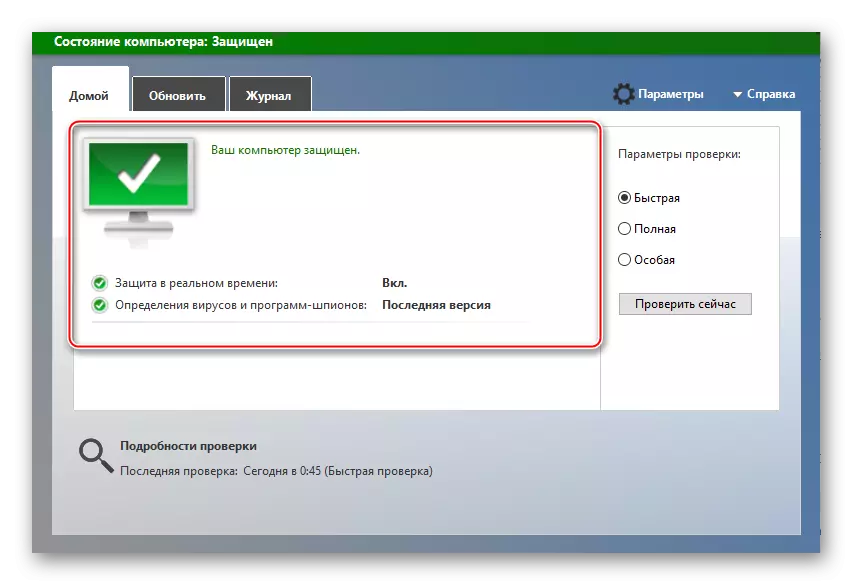
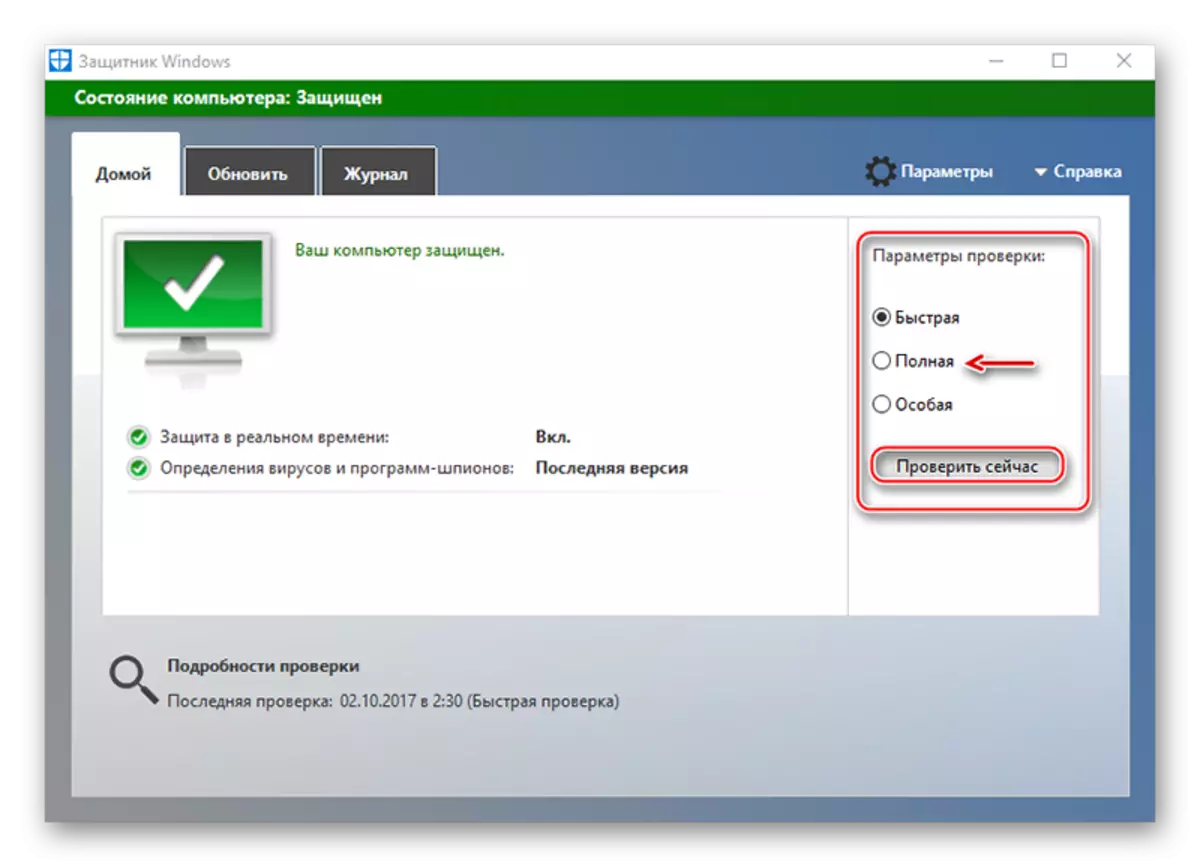
5-muammo: Antivirus muvaffaqiyatsizligi
Antivirus echimlarida, agar saytdagi sinfdoshlar yoki ichki tarkibni blokirovka qilishiga olib kelishi mumkin, chunki antivirus ushbu resursni va uning tarkibini hisoblay boshlaydi. Biroq, sizda qo'rqadigan narsa yo'q, chunki bu muammo asoslarni yangilashda xatolik bilan bog'liq. Buni tuzatish uchun siz antivirusni olib tashlash yoki oldingi holatga tayanch rolini olishingiz shart emas.
Odatda "istisnolar" va antiviruslar uchun manba qilish kifoya qiladi va antivirus uni blokirovka qilishni to'xtatadi. O'tkazma boshqacha bo'lishi mumkin, chunki bularning barchasi sizning kompyuteringizga o'rnatilgan dasturiy ta'minotga bog'liq, ammo odatda bu jarayon hech qanday qiyinchiliklarni anglatmaydi.
Batafsil: Avastda "istisnolar" ni sozlash, nod32, aira
Siz hech qanday maqolani mustaqil ravishda va yordam kutmasdan turib hal qilishingiz mumkin. Xususiy kompyuter foydalanuvchisini tuzatish juda oson.
